
نتغير WGR614v9
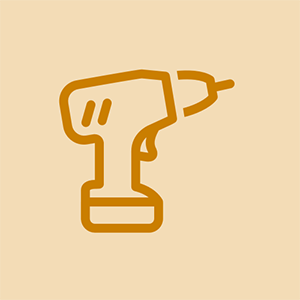
مندوب: 49
تاريخ النشر: 10/08/2013
سيعطي جهاز التوجيه الخاص بي إشارة لاسلكية ، لكنه لا يتيح الوصول إلى الإنترنت. لقد حاولت استعادة إعدادات المصنع ، لكن هذا لن ينجح أيضًا. هل هناك أي طريقة لإصلاح هذا؟
مرحبًا ، أنا أيضًا أواجه مشكلة wifi Router ، فأنا أستخدم Cisco CVR100W Wireless-N VPN Router كنقطة وصول.
إنه متصل بمنفذ LAN من المحول الخاص بي ، فأنا لا أستخدم منفذ WAN لهذا الموجه لمجرد أنني أستخدم أجهزة جدار الحماية.
فاز keurig 2.0 t بتوزيع المياه
مشكلة في جهاز التوجيه
1. بعض SSID الخاص به غير موجود في الشبكة
2. متصل به ولكنه غير قادر على تنزيل أي شيء
3. عندما أقوم بإجراء اختبار ping على الطريق المحلي الخاص بي ، فإنه يعمل بشكل صحيح ولكن عندما أقوم بإجراء اختبار ping على شبكة Google أو شبكة WAN ، فإن بعض اختبارات الاتصال تأتي بشكل صحيح أو بعضها سينقطع.
أقوم أيضًا بتغيير كابل LAN ولكن لم يتم حله.
ساعدني ، يجب أن نقدر المساعدة في أسرع وقت ممكن أيضًا ، أرسل لي بريدًا إلكترونيًا على sawan.choubisa@gmail.com
جهاز التوجيه مفصول (Fiber home) LM53SL
الماوس الخاص بي يحتفظ بتجميد النوافذ 7
لقد اشتريت للتو جهاز التوجيه الخارجي من Huawei B222 s40 وكتبته مفصولة عن الإنترنت ، يرجى التحقق من إعدادات WAN أو الاتصال بمزود خدمة الإنترنت الخاص بك حول كيفية حل هذه المشكلة
8 أجوبة
الحل المختار
 | مندوب: 115.8k |
تحقق من أنه يعمل عبر إيثرنت . قد تكون لديك مشاكل في حل DNS. اعتمادًا على مزود خدمة الإنترنت الخاص بك ، يجب عليك إعداد جهاز التوجيه الخاص بك باستخدام اسم مستخدم وكلمة مرور PPPoE. أو ، إذا تم إصدار عنوان IP ثابت لك من قبل موفر الخدمة الخاص بك ، (ستحتاج إلى ذلك) ، حقول IP الثابتة (بما في ذلك قناع الشبكة والبوابة) أو استنساخ عنوان Mac (لا علاقة له بأجهزة كمبيوتر Apple) حاسوبك يجب أيضًا تعيين الموفر لك في جهاز التوجيه.
بمجرد أن تتمكن من تأكيد الاتصال عبر Ethernet ، يمكنك إعداد شبكتك اللاسلكية (يبدو أنك تعرف كيفية القيام بهذا الجزء).
إذا كانت هذه الإجابة مفيدة يرجى تذكر العودة ووضع علامة عليها وافقت.
 | مندوب: 49 |
يمكن حل مشكلة جهاز التوجيه netgear - ما عليك سوى إعادة تعيين جهاز التوجيه باستخدام مفتاح إعادة الضبط أو تسجيل الدخول إلى جهاز التوجيه باستخدام 192.168.1.0 أو استخدام تكوين IP واكتشاف البوابة الافتراضية وتسجيل الدخول إلى جهاز التوجيه وإعادة تعيين البرنامج الثابت أو تحديثه لأي تعليمات أخرى قم بزيارة netgear واحصل على أحدث البرامج الثابتة لجهاز التوجيه https://www.netgear.com/support/ ومعرفة ما إذا كان هذا يساعدك
 | مندوب: 37 |
حسنًا ، واجهت اليوم مشكلة مع جهاز توجيه Netgear وقضيت ما يقرب من ساعتين في إجراء البحث واستكشاف الأخطاء وإصلاحها. الآن ، هناك القليل من الأشياء التي توضح لي أن هناك ما يصل إلى 10 أسباب يمكن أن تعطل اتصالك بالإنترنت ، لذا فإن أي حل قد يكون ناجحًا مع شخص آخر قد لا يعمل من أجلك.
من الأفضل أن تتبع الإجراء القياسي لاستكشاف الأخطاء وإصلاحها. يمكن استخدام نفس الخطوات لاستكشاف أخطاء أي جهاز توجيه لاسلكي منزلي وإصلاحها بغض النظر عن العلامة التجارية.
الآن يجب على المرء أولاً تحديد ما الذي يمكن أن يسبب مشكلة مع جهاز التوجيه netgear -
- تحديثات البرامج الثابتة أو تغيير الإعدادات
- ISP إشارة فصل أو انسداد
- الإعداد والتكوين غير الصحيحين لجهاز التوجيه.
- جهاز التوجيه أو المودم المحموم
*
- لقد وجدت مصدرًا ومعلومات رائعة ويجب أن تجربها متى جهاز التوجيه netgear لا يعمل لذا جرب هذه الخطوات واحدة تلو الأخرى -
إعادة تشغيل / إعادة تشغيل جهاز التوجيه - قم بإيقاف تشغيل المودم والراوتر واتركه لمدة دقيقتين. افصل كابل الطاقة وكابل إيثرنت واتركه ليبرد. بعد بضع دقائق ، يمكنك توصيل كل شيء معًا مرة أخرى. الآن قم بتشغيل جهاز التوجيه والمودم ثم اتركه يعمل لمدة دقيقة. معرفة ما إذا كان ذلك يساعدك في حل المشكلة.
تحديث برنامج Netgear الثابت- من المهم حقًا الحفاظ على نظام تشغيل جهاز توجيه wifi محدثًا. قم الآن بتسجيل الدخول إلى جهاز التوجيه الخاص بك وتحقق من آخر تحديث للبرنامج الثابت وقم بتحديث الإعدادات. أعد تشغيل جهاز التوجيه بعد التحديث
منفذ شحن iphone 5 لا يعمل
إعادة تعيين جهاز التوجيه إلى الإعدادات الافتراضية- اضغط على مفتاح إعادة الضبط في الجزء الخلفي من جهاز التوجيه الخاص بك مع الاستمرار على مفتاح إعادة الضبط لمدة 30 ثانية. أعد تشغيل جهاز التوجيه وأعد تكوينه. تستطيع إعداد جهاز التوجيه netgear من البداية في حال احتجت إلى المزيد من المساعدة.
أخبرنا كيف سارت الأمور وقم بالتصويت على الإجابة التي ساعدتك في حل المشكلة.
| | مندوب: 25 |
قد تكون لديك مشكلة ، فقط بسبب أشياء قليلة ،
- مشكلة الاتصال المادي
- مشكلة اتصال الإنترنت
- البرامج الثابتة قديمة.
هذه بعض الأسباب التي قد تمنع netgear الخاص بك من خدمة الإنترنت. لذلك تحتاج إلى التأكد من أن المودم الخاص بك متصل من منفذ الإنترنت الخاص بالموجه.
بمجرد توصيل المودم بالموجه ، أقترح عليك إعادة تشغيل جهاز التوجيه والمودم ثم محاولة الوصول إلى الإنترنت.
تحتاج أيضًا إلى التأكد من أنك تحصل على الإنترنت من المودم الخاص بك. لذلك تحتاج إلى توصيل المودم الخاص بك من الكمبيوتر ومحاولة الوصول إلى الإنترنت. إذا لم تتمكن من الوصول إلى الإنترنت. سأقترح عليك الاتصال بمزود خدمة الإنترنت واطلب منهم المساعدة.
| | مندوب: 13 |
عندما تكون غير مسمى للوصول إلى الإنترنت على جهاز التوجيه netgear الخاص بك والحصول على الضوء البرتقالي على جهاز التوجيه الخاص بك. يجب عليك اتباع الحيل الواردة أدناه.
سماعة إكس بوكس ون تسمع ولكن لا تتحدث
- تحقق من اتصال الإنترنت على المودم الخاص بك. تأكد من أن المودم الخاص بك متصل بالإنترنت. إذا لم يكن الأمر كذلك ، فيمكنك الاتصال بـ ISP الخاص بك لإصلاح المشكلة.
- راجع إعدادات الاتصال ، وتأكد من توصيل المودم الخاص بك بشكل صحيح من منفذ الإنترنت الخاص بالموجه.
- دعنا نوقف تشغيل جهاز التوجيه والمودم ، وانتظر بعض الوقت ، فلنحاول الآن الوصول إلى الإنترنت.
- حاول تحديث إعدادات البرنامج الثابت على جهاز التوجيه الخاص بك ، وتأكد من أن جهاز التوجيه الخاص بك يستخدم إعدادات الإنترنت الصالحة.
- دعنا نستعيد إعدادات المودم والكمبيوتر ، بمجرد استعادة جهاز التوجيه الخاص بك ، يجب إعادة تشغيله مرة واحدة والبدء في تكوينه مرة أخرى.
بمجرد تكوين جهاز التوجيه الخاص بك ، سيبدأ جهاز التوجيه الخاص بك في العمل بشكل جيد ، لذلك يمكنك المضي قدمًا واتباع. في حالة ، إذا كنت لا تزال تواجه جهاز التوجيه netgear لا يعمل مشكلة . اسمحوا لي أن أعرف. سنساعدك في استكشاف المشكلة وإصلاحها.
| | مندوب: 1.2k كيفية إصلاح مقبس سماعة الرأس بدون لحام |
مرحبا،
حاول توصيل جهاز الكمبيوتر الخاص بك بمودم أو جهاز توجيه باستخدام كابل التصحيح RJ45 وحاول استخدام الإنترنت للتحقق مما إذا كان يعمل بشكل جيد أو نفس مشكلة التصفح البطيئة. إذا كنت لا تزال تواجه مشكلة التصفح البطيء ، فيمكن أن تكون المشكلة مع مزود خدمة الإنترنت والاتصال بالإنترنت ، ولكن لا بأس بذلك في التكوين اللاسلكي.
في حالة ما إذا كان الاتصال جيدًا ، انتقل إلى الإعداد اللاسلكي لجهاز التوجيه الخاص بك وتأكد من أن البث هو الوضع المختلط b / g / n ، ثم تحقق من قناة البث التي تم تحديدها بدءًا من 1 إلى 11 ، في حالة البداية أو النهاية القصوى. في المنتصف مثل 6 أو 7 وفي حالة وجود أي رقم متوسط مثل 6 إلى 8 ، اجعله إما 10 أو 3. من خلال تغيير قناة البث ، نأمل أن يوقف أي تداخل مع الترددات الأخرى.
حظا طيبا وفقك الله
حصلت على نفسي محشوة لقد كنت أحاول الاتصال بي منذ الساعة 3 مساءً أي 5 ساعات ضائعة لا يزال لا شيء حاولت مع العملاء المتوقعين بدون.
| | مندوب: 1 |
- دعونا نفحص جهاز التوجيه والاتصال بالمودم. يجب أن يكون كلاهما متصلاً ببعضهما البعض بشكل مباشر.
- بعد التحقق من الاتصال ، يجب عليك التأكد من قدرتك على الوصول إلى الإنترنت على المودم الخاص بك. إذا كنت لا تحصل على الإنترنت على المودم الخاص بك. يمكنك الاتصال بـ ISP الخاص بك لحل المشكلة.
- قم بإيقاف تشغيل جهاز التوجيه والمودم netgear wifi لمدة 5 دقائق ، والآن قم بتشغيلهما وانتظر لمدة 3 دقائق. حاول الآن الوصول إلى الويب. دعنا نرى ما إذا كان يسمح لك بالوصول إلى الإنترنت أم لا؟
- دعنا نتحقق من إعدادات عنوان IP على جهاز توجيه netgear wifi. في معظم الأوقات ، يحصل الأشخاص على ضوء برتقالي على جهاز توجيه wifi الخاص بهم بسبب مشكلة تعارض IP. لذا تأكد من أن عنوان IP لجهاز التوجيه والمودم لا يتعارض مع ذلك. اذا كانت؟ تحتاج إلى تغيير عنوان IP الخاص بأجهزتك.
- تحقق من تحديث جهاز التوجيه ، إذا رأيت أي نوع من التحديث معلق. يمكنك المضي قدمًا والقيام بذلك الآن.
- بعد استخدام التقنيات المذكورة أعلاه ، إذا كنت لا تزال غير قادر على الوصول إلى الإنترنت على جهاز التوجيه الخاص بك ، فيجب عليك إعادة تعيين جهاز توجيه wifi الخاص بك ، وإعادة تكوينه باستخدام إعدادات الإنترنت الصالحة.
استكشاف أخطاء جهاز توجيه Netgear وإصلاحها باللون البرتقالي الوامض
 | مندوب: 1 |
المودم الخاص بي يعمل ولكن جهاز التوجيه الخاص بي لا يعمل
roopnate











